如何将Excel表格转换为Excel中的数据区域 如何将Excel中的数据区域转换为表格
Microsoft Excel是Microsoft为使用Windows和Apple Macintosh操作系统的电脑编写的一款电子表格软件。直观的界面、出色的计算功能和图表工具,再加上成功的市场营销,使Excel成为最流行的个人计算机数据处理软件。
本文将讲述如何将Excel表格转换为Excel中的数据区域。如何将Excel中的数据区域转换为表格。
- 将数据区域转换为表格
- 将Excel表转换为数据区域
将数据区域转换为表格
如果要将一系列数据转换为当前工作表中的表,只需执行以下步骤:
步骤1:选择要转换的数据区域,例如:A1:C3
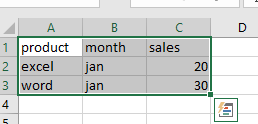
步骤2:选择Excel功能区中的插入选项卡,单击表格组下的表格命令。并且将打开“创建表”对话框。
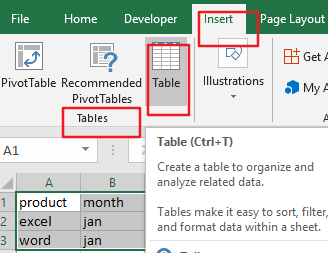
步骤3:在“创建表”对话框中选中“表包含标题”,单击“确定”按钮。
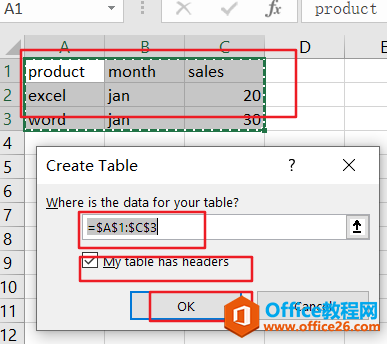
步骤4:您将看到所选数据已转换为表格。
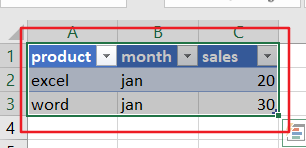
将Excel表转换为数据区域
假设您已在当前工作表中创建了Excel表格,并且想要删除没有表格功能的表格样式。如果你不想使用表格的数据但不想丢失任何表格样式格式,您可以将表转换为当前工作表上的常规数据区域,只需执行以下步骤:
步骤1:单击表格中的任何单元格,然后转到表格设计– >工具 。
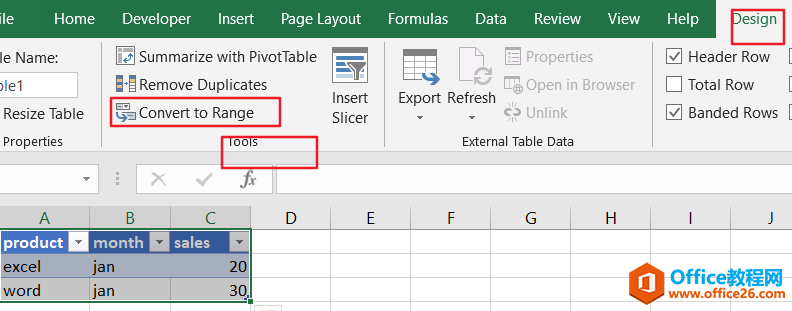
步骤2:单击“工具”组下的“转换为区域”命令。将出现一个警告对话框。
或者,您也可以右键单击该表,然后从下拉菜单列表中单击“表格”,然后选择“转换为区域”。
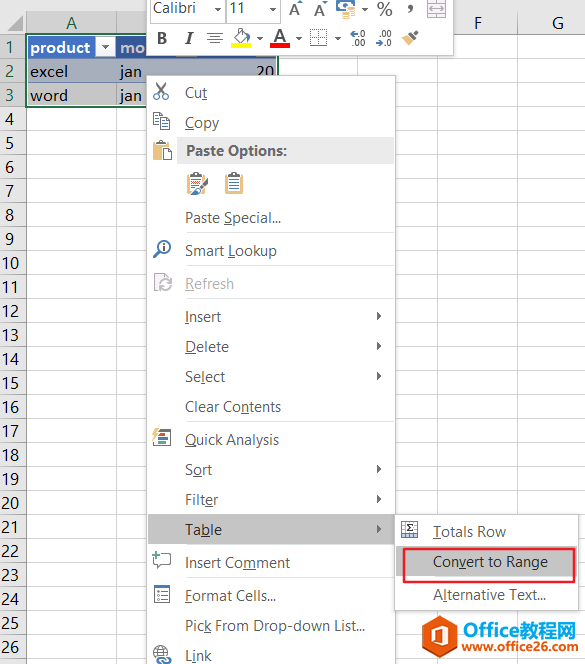
步骤3:单击是按钮确认您要将表转换为普通区域。
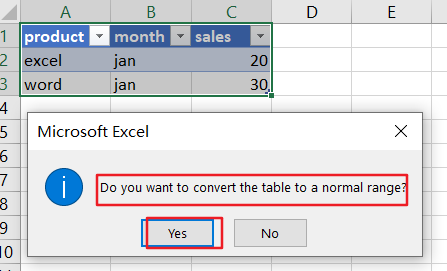
Excel整体界面趋于平面化,显得清新简洁。流畅的动画和平滑的过渡,带来不同以往的使用体验。
……